ps处理出光亮黄绿色的人物照片(2)
来源:sc115.com | 173 次浏览 | 2010-09-30
标签: ps调色 ps调出光亮色
1、打开处理前图片素材,按Ctrl + Alt + ~ 调出高光选区,按Ctrl + Shift + I 反选,新建一个图层填充颜色:#09784E,图层混合模式改为“柔光”,效果如下图。

<图1>
2、按Ctrl + J 把当前图层复制一层,加上图层蒙版,用黑色画笔把人物部分擦出来,如图2,确定后再按Ctrl + J 把当前图层复制一层,不透明度改为:60%,效果如图3。

<图2>

<图3>

<图1>
2、按Ctrl + J 把当前图层复制一层,加上图层蒙版,用黑色画笔把人物部分擦出来,如图2,确定后再按Ctrl + J 把当前图层复制一层,不透明度改为:60%,效果如图3。

<图2>

<图3>
搜索: ps调色 ps调出光亮色
- 上一篇: ps处理出柔美黄昏色的草原上人物照片
- 下一篇: ps处理出逼真的单色老照片
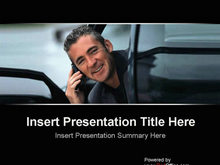 电话沟通商务交流PPT模板
电话沟通商务交流PPT模板 商业博弈国际象棋PPT模板
商业博弈国际象棋PPT模板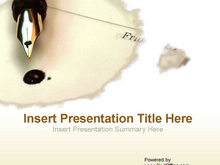 钢笔签字笔商务PPT模板
钢笔签字笔商务PPT模板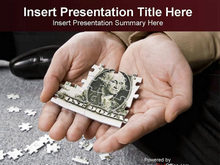 金融美元拼图商务PPT模板
金融美元拼图商务PPT模板 环保低碳生活公益PPT模板
环保低碳生活公益PPT模板 山水风光绿色向往PPT模板
山水风光绿色向往PPT模板 绿色环保谱写生命PPT模板
绿色环保谱写生命PPT模板 清新绿色环保主题PPT模板
清新绿色环保主题PPT模板 现代生活PNG图标
现代生活PNG图标